Реквізити в 1 с. Ідея механізму додаткових реквізитів
Загальний реквізит в 1С 8.3 - це об'єкт метаданих платформи, що дозволяє використовувати один реквізит для багатьох об'єктів конфігурації (довідників, документів, планів рахунків і т.д). Об'єкт створений в основному для полегшення праці розробника і розділення даних.
Загальні реквізити були спочатку реалізовані у версії 1С 7.7, але відразу в платформу 8 версії розробники його не включили. Механізм загальних реквізитів був введений розробниками 1С тільки в релізі 8.2.14.
Загальні реквізити дуже зручно додавати, щоб не змінювати стандартні об'єкти в конфігурації, я часто їх використовую поряд с.
Після додавання загального реквізиту його можна використовувати і в запитах і виводити на форму об'єктів - зовні він нічим не відрізняється від звичайного реквізиту.
Єдине обмеження загальних реквізитів - неможливість використання їх в.
Розглянемо основні настройки і властивості загальних реквізитів, відмінні від інших об'єктів конфігурації:

склад - список об'єктів, до яких буде використаний загальний реквізит, настройка нагадує настройку плану обміну.

Отримайте 267 відеоуроків по 1С безкоштовно:
Автоіспользованіе - настройка визначає, чи буде використовуватися загальний реквізит для тих об'єктів, у яких в складі вказано режим використання «Автоматичний».
поділ даних - це налаштування розглянемо окремо.
Поділ даних в 1С за допомогою загального реквізиту
поділ даних - механізм, аналогічний механізму. Однак продуктивність даного механізму більш ефективна, і він налаштовується простіше.
Механізм дозволяє налаштувати відображення тільки елементів, які може бачити користувач. Наприклад, можна розмежувати всі об'єкти (документи, довідники і т.д.), де встановлена \u200b\u200bпевна організація.
Налаштування поділу даних за допомогою загальних реквізитів 1С
Для настройки в загальному реквізиті необхідно вказати поділ даних - розділяти. Відразу після натискання система запропонує створити параметри обліку за замовчуванням:

При цьому необхідно буде при старті системи вказати параметри сеансу, як це зробити, до прикладу було описано в статті.
На цьому настройка закінчена - користувачеві буде доступна тільки та інформація, яка вказана в обраних параметрах сеансу.
Приклад використання загального реквізиту
Розберемо настройку загального реквізиту в 1С 8.3 на прикладі каркасної конфігурації і реквізиту організація:
У системі є 3 документа, де необхідно вказівку реквізиту Організація: це Прибуткова Накладна, Видаткова накладна, Нарахування Зарплати.
Налаштування проста:
- Створюємо новий Загальний реквізит, вказуємо тип - СправочнікСсилка.Організація.
- У складі розставляємо для наших документів - використовувати.
Все, настройка закінчена!
Дивимося результат:

Система відображає загальний реквізит «як свій»: і в запитах, і в реквізитах форми, і в інших місцях. Ось таке диво! 🙂
Чи не додається загальний реквізит 1С 8.3
У додатках сімейства 1С користувачеві надається інструмент, за допомогою якого при необхідності можна розширити перелік полів об'єкта і додати нові. Механізм роботи доступний користувачам з повними правами. Рішення завдання не вимагає втручання розробника щодо внесення змін до типової конфігурацію. Ідеологія використання функціональності схожа для різних продуктів. В рамках цього матеріалу буде показано, як застосовувати в 1С.УНФ додаткові реквізити.
Ідея механізму додаткових реквізитів
Існування додаткових реквізитів в довідниках і документах передбачено розробниками системи. Їх відмінність від інших полів полягає в тому, що ці поля в об'єкті присутні неявно до тих пір, поки не конкретизовані. Після оголошення робота з створеними полями ведеться звичайним чином. Методика використання інструменту включає кілька основних моментів:
- Користувач має можливість вказати ім'я параметра, визначити його тип, обов'язковість заповнення;
- Після проведення налаштувань поле створеного реквізиту відображається на формі введення в окремій групі, функціонування поля залежить від проведених налаштувань;
- Значення введених даних можуть бути використані при побудові звітів поряд з іншими елементами даних довідника або документа.
Налаштування додаткових реквізитів
Доступ до операції по створенню нового реквізиту об'єкта здійснюється в розділі «Налаштування / Адміністрування / Додаткові реквізити». Прапори «Реквізити та відомості із загальним списком значень» і «Загальні реквізити і відомості» оголошують можливості повторного використання створених параметрів і їх значень.
Перехід за посиланням «Додаткові реквізити» відкриває вікно редагування, де в лівій частині представлений список об'єктів, для яких можливе розширення переліку атрибутів. Головне вікно програми відображає набір певних користувачами характеристик об'єкта, обраного в лівій частині.
Конфігурація 1С.УНФ пропонує для введення нових атрибутів більш сорока довідників і документів:
- номенклатура;
- контрагенти;
- Фізичні особи;
- Авансові звіти;
- договори;
- Коригування надходжень;
- Прибуткові накладні;
- Рахунки на оплату і інші об'єкти.
Вибравши об'єкт редагування, для створення нового реквізиту слід використовувати кнопку «Додати / Новий» або «Створити».
Доступність кнопок визначається настройками прапорів на попередньому кроці: в разі «індивідуального» підходу до кожного об'єкта в частині створення додаткових полів на формі показана кнопка «Створити», якщо ж передбачається «багаторазове» застосування параметрів і їх значень - додаток запропонує кнопку «Додати».
Особливості створення реквізиту
Конкретизація нових параметрів об'єктів включає в себе:
- Вказівка \u200b\u200bімені;
- Визначення типу значення;
- Установку параметрів, що визначають доступність параметра і обов'язковість введення.
У разі оголошення параметра обов'язковим до заповнення додаток почне здійснювати контроль цього аспекту і не дозволить користувачеві зберегти об'єкт з порожнім значенням реквізиту.
Конфігурація пропонує великий набір типів даних для призначення додаткового реквізиту:
- Логічні значення;
- Строкові і числові значення;
- Довільні перерахування;
- Посилання на довідник;
- І інші варіанти.
Як приклад до елементу довідника «Майно» доданий реквізит «Категорія» типу «Перерахування». Після проведених налаштувань при відкритті для редагування елемента довідника поле, відповідне створеному реквізиту, розташоване в нижній частині форми і може бути заповнене.

Додаткові реквізити в звітах
Після заповнення даними нових полів в документах або довідниках їх можна використовувати в звітних формах.

Повертаючись до прикладу, сформуємо звітну форму «Інвентарна картка», який створюється на основі відредагованого довідника «Майно». У правій частині форми розташовуються інструменти, що забезпечують настройку відповідно до бажань користувача. Відображення нового параметра в звіті забезпечується додаванням нової позиції в групі «Рядки». Команда «+ Додати рядок» відкриває вікно вибору можливих реквізитів, серед яких розміщені і новий реквізит довідника «Майно».

Додаткові дані можуть бути також використані для фільтрації об'єктів. У групі налаштувань «Фільтри» параметр «Категорія» може бути звичайним чином використаний для створення умови відбору.
Програмна обробка додаткових реквізитів
Описані дії зі зміни об'єктів не вимагають втручання програміста. Доповнити об'єкти конфігурації необхідними параметрами зможе користувач, що володіє необхідним рівнем доступу до об'єктів і достатнім досвідом роботи з додатком. Рішення скористатися запропонованим інструментом повинно бути продуманим і обґрунтованим. У разі коли передбачається використання реквізиту виключно для зберігання і відображення в звітах, описаний механізм підійде найкращим чином.
Дані, які з високою ймовірністю зажадають написання спеціального коду для обробки, не слід розміщувати в додаткових полях . При написанні коду звернення до таких даних здійснюється іншим чином в порівнянні зі стандартними реквізитами, має свої особливості, збільшує витрати праці на написання коду. У такій ситуації раціонально звернутися до програміста спочатку і внести змін в конфігурацію з його допомогою.
Питання від наших клієнтів - менеджерів і власників інтернет-магазинів:
Як додати новий реквізит в документ або довідник в 1C УТ 11 без залучення програміста?
Кожен користувач прагне налаштувати систему «1С: Управління торгівлею 11» таким чином, щоб вона максимально підходила саме під параметри обліку його магазину.
Особливість конкретного бізнесу може полягати не тільки в глобальних налаштуваннях процесів, але і в більш специфічних деталях.
Наприклад, потрібно:
- Знати з якої маркетингової акції клієнт здійснює замовлення.
- Визначити сайт (за допомогою ідентифікатора), з якого надійшло замовлення, якщо є кілька інтернет-магазинів.
- Розділити оптових і роздрібних покупців.
При цьому користувачі стикаються з основною проблемою - нестачею необхідного числа параметрів, встановлених в системі для значень довідників і документів.
Для вирішення трьох вищеописаних завдань досить додати реквізити замовлення «Маркетингова акція» і «Сайт» і реквізит контрагента «Опт / Роздріб».
Для виконання такого роду вимог раніше необхідно було обов'язково залучати програміста і донастроювати систему.
У конфігурації «1С: Управління торгівлею 11» користувач може вирішити такі завдання самостійно.
Як додати реквізит до документа?
Розглянемо процес додавання реквізиту до документа на прикладі створення параметра «Джерело» для замовлення. У параметрі зберігається інформація про те, як клієнт дізнався про наш магазин.
1.
Створюємо додатковий реквізит для документа «Замовлення клієнта».
Для цього переходимо до загального списку додаткових реквізитів в системі (Адміністрування - Загальні налаштування - Додаткові реквізити та відомості), вибираємо документ «Заказ клієнта» і натискаємо кнопку «Додати» - «Новий».
Малюнок 1. Додавання додаткового реквізиту 2. У формі створення майбутнього реквізиту вказуємо його назву, встановлюємо для нього необхідність обов'язкового заповнення. Записуємо реквізит. У список «Додаткові значення» послідовно додаємо всі можливі значення нашого реквізиту і зберігаємо введену інформацію.
 Малюнок 2. Додавання значень реквізиту
Малюнок 2. Додавання значень реквізиту
3.
Після створення додаткового реквізиту, він доступний для заповнення на вкладці «Додатково» замовлення клієнта.
Додавши реквізиту ознака обов'язковості заповнення, ми зобов'язали та менеджерів інтернет-магазину вказувати джерело абсолютно для всіх замовлень клієнтів.
 Малюнок 3. Додатковий реквізит в формі замовлення клієнта
Малюнок 3. Додатковий реквізит в формі замовлення клієнта
4
. З додаванням нового реквізиту, з'явилася і можливість побудувати стандартні звіти за значеннями даного реквізиту.
Як ми бачимо, в конфігурації «1С: Управління торгівлею 11» додавання нового реквізиту тепер доступно користувачеві. Аналогічним способом додаються реквізити для значень довідників.
Розглянемо, як в системі «1С: Управління торгівлею», версії 11.2 відбувається настройка реквізитів нашої організації.
Для цього ми переходимо в розділ НДІ і адміністрування. У групі «Нормативно-довідкова інформація» присутній команда відкриття довідника організації. Переходимо по ній.
У вікні можна скористатися клавішею Insert або по кнопці «Створити» вибираємо, яке особа (юридична або індивідуального підприємця) Ми будемо створювати. У разі, якщо в настройках системи ми встановили прапор використання відокремлених підрозділів, Виділених на окремий баланс, тут також буде присутня відповідна команда вибору.
Заповнення загальної інформації про нашу організацію в 1С Управління торгівлею 11.2
вибираємо юридична особа. на вкладці « Загальна інформація» перше - в реквізиті «Вид» вказано, що це у нас буде юридична особа. Якщо необхідно створити якесь інше обличчя (наприклад, індивідуального підприємця), можна спробувати змінити цей реквізит, але система «1С: Управління торгівлею», версія 11.2 настійно не рекомендує нам цього робити.
Вказуємо скорочене найменування. У нашому випадку, це буде ТОВ «Торговий дім« Оптовичок ». Система заповнила повне найменування - Товариство з обмеженою відповідальністю. Розшифруємо, що це у нас буде «Торговий дім« Оптовичок ». І робоче найменування буде використано в звітах і при простановке в усі документи.
Наступне, що бажано відразу встановити, це префікс. Префікс - досить важливий реквізит, особливо якщо у Вас ведеться облік по декільком особам (компаніям), також він є обов'язковим при налаштуванні обміну даними системи «1С: Управління торгівлею», версія 11.2 з різними інформаційними базами, наприклад, з 1С: Бухгалтерія. Зазначимо ідентифікаційний податковий номер нашого особи. Нехай це буде 7705260699. Система автоматично заповнює КПП нашої компанії. У разі необхідності його можна відредагувати і змінити. Зазначимо КВЕД. У нашому випадку, це буде 51.43.1. Можна вводити його не вручну, а відкрити весь класифікатор, і за даним класифікатором підібрати той код, який відповідає вашому основному виду економічної діяльності. У моєму випадку, це 51.43.1 - гуртова торгівля побутовими електротоварами.
Заповнюємо код ОКПО і ОГРН, вказуємо дату реєстрації при необхідності і переходимо на вкладку «Адреси та телефони».
Заповнення адресної інформації про нашу організацію в 1С Управління торгівлею 11.2
Введемо юридична адреса нашої компанії. відкриваємо вікно Помічника «Заповнення адреси» і починаємо вводити найменування нашого міста. У моєму випадку, це буде місто Москва. Вказуємо вулицю. У мене це буде - провулок Достоєвського. Вказуємо номер будинку, і система автоматично підібрала і заповнила будова.
Якщо раптом ви не впевнені в правильності заповнення адреси, в системі «1С: Управління торгівлею», версія 11.2.можно скористатися відповідною командою « перевірити заповнення». Натискаємо цю кнопку. Мені система говорить, що в адресному класифікаторі відсутній будинок з таким номером, але є будинок з додаванням «спорудження 1». Я вказую відповідну інформацію в поле «Будова / споруди». Перевірю ще раз адресу. Система каже, що адреса введена коректно. Мене це цілком влаштовує. Також зверніть увагу, що система автоматично заповнила і поштовий індекс нашого адреси. Натисну кнопку «Ок».
Далі вкажемо фактична адреса. Він може відрізнятися від юридичної адреси, як, наприклад, в нашому випадку. У мене також це буде місто Москва. Вулиця академіка - система починає підбирати всі вулиці, в яких зустрічається слово «академіка», у мене це буде «академіка Янгеля, будинок №157». Система також автоматично заповнила індекс. Перевіримо цю адресу. Система каже, що будинок з таким номером відсутнє. Але для нашого прикладу ця інформація не критична, я збережу таку адресу.
Спробуємо записати інформацію про нашу організацію. Система «1С: Управління торгівлею», версія 11.2 видала повідомлення, що не заповнена облікова політика організації. Дана інформація досить важлива для системи, і тому зараз ми переходимо на вкладку "Облікова політика" і введемо інформацію по обліковій політиці, яка застосовується в нашій компанії.
Заповнення інформації про облікову політику нашої організації в 1С Управління торгівлею 11.2
Можна спробувати вибрати зі списку наявних облікових політик, але на даний момент ніякі облікові політики в системі ще не введені, тому система не дасть нам це зробити. скористаємося командою «Створити нову». Відкривається Помічник створення облікової політики.
В даній формі я вкажу найменування облікової політики «ОСН», тобто загальна система оподаткування. Трохи нижче вибирається, власне кажучи, сама система оподаткування - в моєму випадку, це буде спільна. Якщо ви використовуєте спрощену, то необхідно буде вказати відповідний пункт.
Далі, на вкладці «Податковий облік» вказується, чи є організація платником єдиного податку на поставлений дохід. Я це вказувати не буду. На вкладці «ПДВ» вказуються особливості обліку з податку на додану вартість. І на вкладці «Запаси» ми вказуємо метод оцінки вартості запасів товарів нашої компанії. Нехай буде середня за місяць. Запишемо таку облікову політику, і система автоматично підібрала її для нашої організації. Зазначаємо, що дана система оподаткування застосовується з початку року - з січня місяця.
Налаштування друку (логотип компанії і факсиміле для підстановки в рахунок на оплату) нашої організації в 1С Управління торгівлею 11.2
Тепер перейдемо на вкладку «Налаштування друку».
на вкладці «Налаштування друку» можна налаштувати логотип нашої компанії, тобто завантажити в систему графічне зображення нашого логотипу. Це зображення буде виводитися в друкованих формах в таких документах, як комерційна пропозиція, Замовлення клієнта, рахунок на оплату, товарний чек.
Також можна завантажити в систему «1С: Управління торгівлею», версія 11.2 зображення факсиміле. Факсиміле буде використовуватися в друкованій формі такого документа, як рахунок на оплату.
Для того, щоб створити факсиміле, можна перейти за відповідною гіперпосиланням. Відкриється вікно, в якому наводиться зображення факсиміле, і трохи нижче по кроках, по пунктам описано, як створювати таке зображення. Потрібно роздрукувати даний лист. Відрізати його верхню частину. Поставити на даній формі підпису та печатки. Відсканувати. І таке ось вузьке зображення завантажити вже в програму.
Після цього можна скористатися командою попереднього перегляду і переконатися, що факсиміле таке, яке потрібно, і коректно виводиться в документах.
Запишемо інформацію по нашій організації. Як бачите, система «1С: Управління торгівлею», версія 11.2 зберегла таку інформацію. І тепер нам необхідно ввести інформацію про підписантів.
Налаштування інформації про осіб нашої організації з правом підпису в 1С Управління торгівлею 11.2
У верхній командному рядку картки нашої організації перейдемо по посиланню «Особи з правом підпису». Тут необхідно буде вказати кілька відповідальних осіб.
Перше - буде керівник нашої компанії. Трохи нижче зазначається підстава, це або відповідальна особа організації, або має право підпису документів (тоді вказується, на підставі чого воно діє - довіреність або наказ.
У нас це буде керівник. Діє він з 1 січня. Далі необхідно вказати фізичну особу. Створимо така фізична особа, вкажемо його прізвище, ім'я, по батькові. Ніякої іншої інформації про даний фізичну особу я заповнювати поки не буду. Зазначу додатково посаду даної особи - нехай це буде " генеральний директор». І виберу уявлення (робоче найменування) даного підписанта. Запишемо таку інформацію.
Створимо додатково запис про головного бухгалтера нашої компанії.
Створюємо чергову запис. Вибираємо посаду « головний бухгалтер». Зазначаємо, що дана особа буде також діяти з 1-го січня поточного року. Створюємо нове фізичне. Запишемо цю інформацію. Перевіримо, що прізвище цієї особи діє з 1-го січня і запишемо його. Зазначимо посаду. І виберемо уявлення (робоче найменування) даного підписанта. Записуємо цю інформацію. Тепер відповідальні особи у нас заповнені, і інформація про них (прізвище та ініціали) будуть підставлятися в друкованих формах у відповідних документах.
Також в картці «Організація» можна ввести інформацію про банківські рахунки, відкритих для цієї юридичної особи.
Можна вказати інформацію про касах підприємства; вказати, як ведеться касова книга.
Можна визначити ролі та виконавців завдань, якщо використовуються бізнес-процеси.
При необхідності, додати, подивитися файли, прикріплені до картки нашої організації.
Таким чином, проводиться заповнення інформації про компанії, від імені якої буде вестися облік і оформлятися документи в системі «1С: Управління торгівлею», версія 11.2.
В 1с 7.7 у довідників були цікаві реквізити - періодичні, вони могли запам'ятовувати значення реквізиту з прив'язкою до часу, працювати з ними було не так щоб дуже вже зручно але, через брак альтернатив, доводилося. Після переходу на 8-ку багато програмістів з подивом виявили відсутність періодичних реквізитів в довідниках.
Типові завдання, які вирішуються за допомогою періодичних регістрів відомостей це зберігання інформації з прив'язкою до часу. Інформація може бути різнорідної це і ціни на номенклатуру, і займане працівником посади в різні періоди часу, і параметри податкового обліку підприємства. У 8 аналогом періодичних реквізитів виступають періодичні регістри зведений.
Для того щоб повторити функціонал 7,7 потрібно виконати наступне:
Створити реєстр зведений «ПереодіческіеДанниеКонтрагента», вказати, що це періодичний регістр відомостей з періодичністю день.
Тепер нам потрібно додати на закладці «Дані» - вимір «Контрагент» тип, якого збігається з довідником, в якому ми хочемо реалізувати аналогічний періодичному реквізиту функціонал. В гілку «Реквізити» додаємо ті реквізити дані, яких прив'язані до часу. Для контрагента це можуть бути юридичний і фізичний адресу, основний телефон, ім'я керівника, основний факс і т.д.
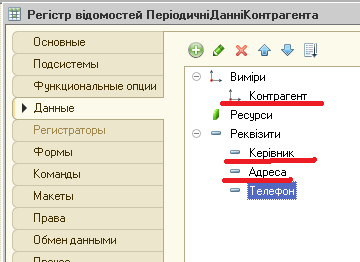
Після збереження конфігурації, отримати доступ до регістру відомостей можна буде через бокове меню (в режимі керованого застосування), см. Скріншот.

У режимі звичайного застосування через кнопку «Перейти»

Але якщо ми подивимося на заповнений регістр, то зауважимо що зрозуміти яка інформація актуальна досить складно, оскільки ми бачимо весь набір даних в цілому, а не тільки актуальну на даний момент інформацію.
 Коли інформації багато можна легко помилитися, бажано показувати актуальну на сьогодні інформацію в картці контрагента. Тут вже без програмування не обійтися.
Коли інформації багато можна легко помилитися, бажано показувати актуальну на сьогодні інформацію в картці контрагента. Тут вже без програмування не обійтися.
Для початку додамо на форму групу, яку назвемо «Контактні дані» в неї додамо два реквізиту «Керівник» та «Телефон»

А в модулі форми на подію «відкриття» повісимо дії з отримання актуальних даних:
& НаКліенте Процедура відкриття (Відмова) // Вставити вміст обробніка дані \u003d ОтріматіАктуальніДані (); спроба Директор \u003d дані. керівник; виняток конецпопиткі; спроба телефон \u003d дані. телефон; виняток конецпопиткі; КонецПроцедуриФункція отримання актуальних даних наступна:
функція ОтріматіАктуальніДані () // Вставити вміст обробніка // ((КОНСТРУКТОР_ЗАПРОСА_С_ОБРАБОТКОЙ_РЕЗУЛЬТАТА // Даній фрагмент побудованій конструктором. // При повторному вікорістанні конструктора, внесені вручну Зміни будут Втрачені !!! Запит \u003d Новий запит; Запит. Текст \u003d "ВИБРАТИ | ПеріодічніДанніКонтрагентаСрезПоследніх. контрагент, | ПеріодічніДанніКонтрагентаСрезПоследніх. Керівник, | ПеріодічніДанніКонтрагентаСрезПоследніх. адреси, | ПеріодічніДанніКонтрагентаСрезПоследніх. Телефон |З | РегістрСведеній. ПеріодічніДанніКонтрагента. СрезПоследніх ЯК ПеріодічніДанніКонтрагентаСрезПоследніх | ДЕ | ПеріодічніДанніКонтрагентаСрезПоследніх. Контрагент \u003d & контрагент"; Запит. УстановітьПараметр (" Контрагент ", об'єкт. Посилання); РезультатЗапроса \u003d Запит. Виконати (); ВиборкаДетальниеЗапісі \u003d РезультатЗапроса. Вибрати (); дані \u003d новий структура; Поки ВиборкаДетальниеЗапісі. Наступний () Цикл // Вставити обробка Вибірки ВиборкаДетальниеЗапісі //ВиборкаДетальниеЗапісі.Керівнік; дані. Вставити ( "керівник", ВиборкаДетальниеЗапісі. Керівник); дані. Вставити ( "телефон", ВиборкаДетальниеЗапісі. Телефон); Повідомити (ВиборкаДетальниеЗапісі. Телефон); КонецЦікла; Повернення дані; //)) КОНСТРУКТОР_ЗАПРОСА_С_ОБРАБОТКОЙ_РЕЗУЛЬТАТА КонецфункцііЯ скористався запитом, хоча можна використовувати для цих цілей і менш громіздкою конструкцією:
Відбір \u003d новий структура; отбор.Вставіть ( "Контрагент", об'єкт); дані \u003d регістрисведеній.КонтактнаІнформація.ПолучітьПоследнее (, відбір); повідомити (данние.Керівнік); повідомити (данние.Колічество ());
Зверніть увагу, то в функцію ПолучітьПоследнеепередаються два параметри момент часу і відбір, але якщо нам потрібно на поточний момент то перший параметр можна опустити, в відборі назву ключа повинно збігатися із значенням виміру регістра.
Головне не забути в регістрі виставити відповідні галочки на закладці «Інші»

Якщо розібратися, то періодичний регістр відомостей це набагато більш гнучкий інструмент в порівнянні з періодичними реквізитами в 7.7. В типових конфігураціях він широко використовується.

